Ako zobraziť zoznam všetkých ovládačov zariadení v systéme Windows 11/10 pomocou DriverView
Keď čelíte častým problémom s počítačovým systémom, je potrebné skontrolovať programy a ovládače nainštalované vo vašom systéme. Hoci používateľ systému Windows(Windows) môže vyhľadať ľubovoľný ovládač zariadenia prostredníctvom Správcu zariadení(Device Manager) – čo ak chcete skontrolovať úplný zoznam ovládačov nainštalovaných vo vašom systéme s ďalšími podrobnosťami, ako sú verzie, spoločnosť, názov produktu atď.? Tu nám pomáha DriverView .
Zobrazte(Display) zoznam ovládačov zariadení v počítači so systémom Windows(Windows)
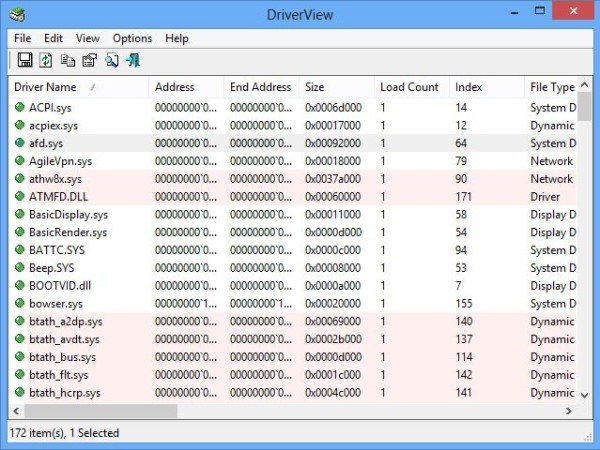
DriverView je bezplatný softvér od spoločnosti Nirsoft(Nirsoft) a ako už názov napovedá, ide o nástroj, ktorý zobrazuje celý zoznam ovládačov načítaných vo vašom operačnom systéme Windows . Zoznam tiež obsahuje ďalšie užitočné podrobnosti o ovládačoch, ako je ich verzia, spoločnosť, názov produktu a oveľa viac. Dokonca vám ukáže názov súboru ovládača, miesta v pamäti, dátum vytvorenia a dátum, kedy bol ovládač kedy zmenený. Toto nie je všetko; stačí dvakrát kliknúť na ľubovoľný ovládač a zobrazí sa podrobné zobrazenie v samostatnom okne.
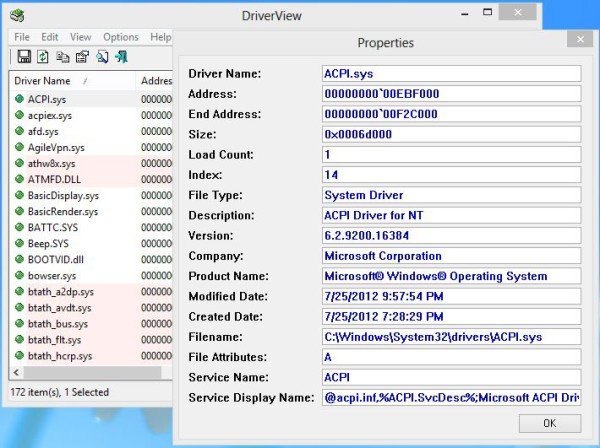
Ďalšou pozoruhodnou funkciou DriverView je, že si môžete uložiť trvalý záznam svojho zoznamu ovládačov vygenerovaním HTML správy. Túto správu si môžete tiež vytlačiť.
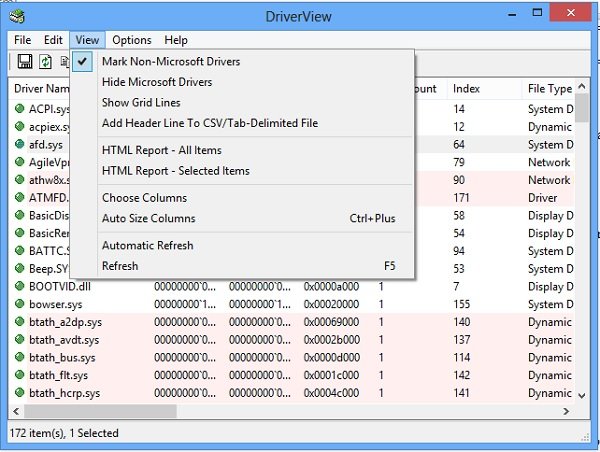
So súborom na stiahnutie len 35 kB trvá stiahnutie DriverView do vášho systému veľmi málo času aj pri pomalom internetovom pripojení. Toto je prenosný nástroj a môžete ho uložiť na jednotku USB alebo CD-ROM . Stačí si stiahnuť zazipovaný(zipped) súbor DriverView , rozbaliť ho a spustiť ako DriverVew Exe . Freeware bude potom k dispozícii a spustí sa bez toho, aby požadoval akúkoľvek inštaláciu.
DriverView na stiahnutie zadarmo
DriverView funguje takmer vo všetkých najnovších verziách systému Windows . Ak vo svojom systéme používate 64-bitovú verziu systému Windows , môžete si stiahnuť 64-bitovú verziu DriverView a spravovať ovládače zariadení. DriverView je dostupný aj v iných jazykoch. Tento nástroj si môžete stiahnuť z nirsoft.net .
Related posts
Najlepší bezplatný softvér na aktualizáciu ovládačov pre Windows 11/10
Ako nainštalovať ovládače WiFi pre Windows 11/10
Ako zobraziť informácie o ovládači siete Wi-Fi v systéme Windows 11/10
Ako manuálne nainštalovať ovládač pomocou súboru .INF v systéme Windows 11/10
Opravte problém s ovládačom Generic PnP Monitor v systéme Windows 11/10
Ako zálohovať a obnoviť ovládače v systéme Windows 11/10
Stiahnite si a preinštalujte Realtek Audio Manager v systéme Windows 11/10
Ako bezpečne vyčistiť priečinok DriverStore v systéme Windows 11/10
Ako aktualizovať ovládače pomocou príkazového riadka v systéme Windows 11/10
Ako aktualizovať ovládače grafiky v systéme Windows 11/10
Zoznam kódov chýb správcu zariadení v systéme Windows 11/10 spolu s riešeniami
Ako pridať Editor zásad skupiny do Windows 11/10 Home Edition
Ako používať vstavané nástroje Charmap a Eudcedit systému Windows 11/10
Upozornenia na paneli úloh sa nezobrazujú v systéme Windows 11/10
Najlepší bezplatný softvér ISO Mounter pre Windows 11/10
Exportujte a zálohujte ovládače zariadení pomocou PowerShell v systéme Windows 11/10
Ako nainštalovať ovládače a voliteľné aktualizácie v systéme Windows 11/10
Ako zobraziť tablu podrobností v Prieskumníkovi v systéme Windows 11/10
Chybná aktualizácia ovládača GPU spôsobuje problémy v systéme Windows 11/10
Ako zmeniť predvolenú webovú kameru v počítači so systémom Windows 11/10
